Rumah >tutorial komputer >pengetahuan komputer >Bagaimana untuk membolehkan sambungan desktop jauh dalam win11? Tutorial sambungan desktop jauh Win11
Bagaimana untuk membolehkan sambungan desktop jauh dalam win11? Tutorial sambungan desktop jauh Win11
- WBOYWBOYWBOYWBOYWBOYWBOYWBOYWBOYWBOYWBOYWBOYWBOYWBasal
- 2024-08-07 20:52:161365semak imbas
Dalam sistem Windows 11, fungsi desktop jauh adalah utiliti yang mesti ada untuk ramai pengguna. Walau bagaimanapun, dalam menghadapi sistem baharu, sesetengah pengguna mungkin menghadapi kesukaran untuk membuka program jauh. Untuk membantu pengguna menyelesaikan masalah ini, editor PHP Zimo menyusun langkah terperinci khas untuk membantu pengguna menguasai cara membuka desktop jauh dengan mudah. Baca di bawah untuk panduan lengkap untuk menghidupkan Desktop Jauh Windows 11.
Cara mendayakan sambungan desktop jauh dalam win11
1 Mula-mula buka [Tetapan] dalam menu mula dan pilih [Sistem] dalam antara muka tetapan.

2 Klik pilihan [Remote Desktop] di sebelah kanan antara muka sistem.
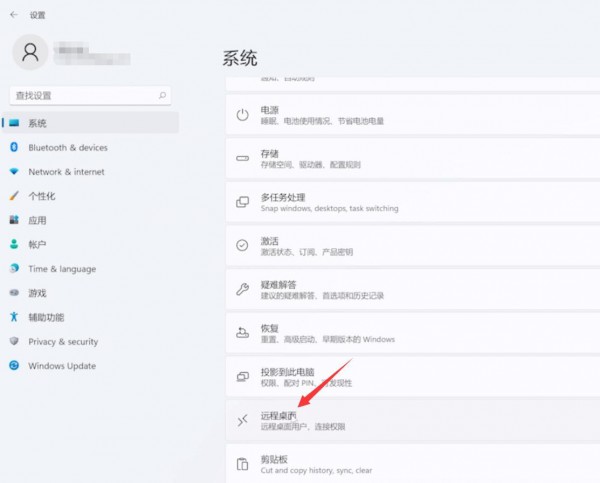
3 Kemudian hidupkan fungsi [Remote Desktop] dalam antara muka.

4 Kemudian akan ada pilihan tambahan di bawah, klik pilihan ini.

5 Akhir sekali, cari pengguna yang ingin anda sambungkan dalam antara muka yang dibuka dan sambungkan.
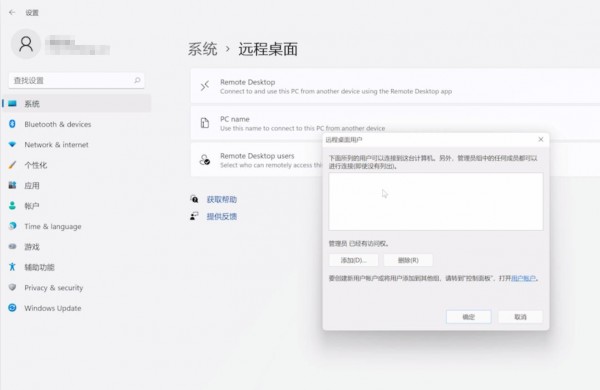
Atas ialah kandungan terperinci Bagaimana untuk membolehkan sambungan desktop jauh dalam win11? Tutorial sambungan desktop jauh Win11. Untuk maklumat lanjut, sila ikut artikel berkaitan lain di laman web China PHP!

